学习目标
完成本单元后,您将能够:
- 描述并比较两种从Salesforce导出数据的方法。
- 使用“数据导出向导”手动导出数据。
- 设置每周或每月计划的数据自动导出。
数据导出简介
您可以从Salesforce轻松导出数据,无论是手动还是自动计划。数据作为一组逗号分隔值(CSV)文件导出。这提供了一个方便的方式来导出您的数据,无论是备份或导入到不同的系统。
Salesforce提供了两种导出数据的主要方法。
-
Data Export Wizard—这是一个浏览器向导,可通过“设置”菜单进行访问。它允许您手动每6天(每周出口)或28天(每月出口)手动导出数据。您也可以每周或每月间隔自动导出数据。
-
Data Loader—这是一个客户端应用程序,您必须单独安装。它可以通过用户界面或命令行进行操作。如果要自动执行导出过程,或者使用API与其他系统集成,后一个选项非常有用。
使用数据导出向导
Get Cloudy是一家专注于CRM实施的高科技咨询公司。 Get Cloudy的财务分析师Charnice Jones-Bauer知道,数据丢失会对企业产生严重的财务影响,因此她在Salesforce管理员Chinua Toure的员工咖啡馆里开了一个会议,讨论备份问题。 Chinua解释说,他使用“数据导出向导”自动执行每周备份。
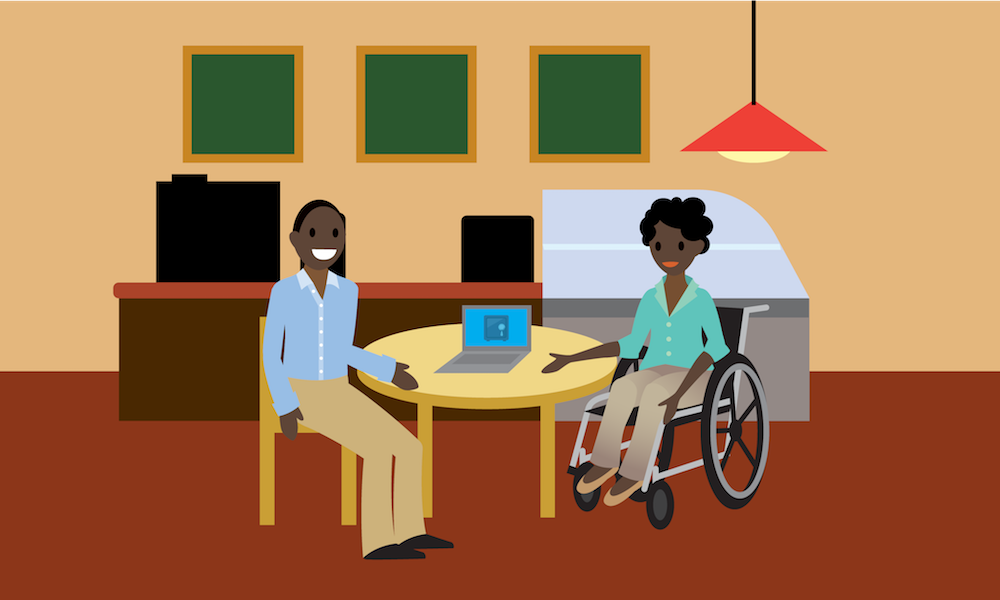
按照以下步骤使用向导导出数据。
- 从“设置”中,在“快速查找”框中输入数据导出,然后选择 Data Export 和 Export Now 或 Schedule Export.
- Export Now 选项会立即准备您的文件以便导出。只有在您上次导出后已经过了足够的时间后,此选项才可用。
- Schedule Export 选项允许您安排每周或每月间隔的导出过程。
- 为导出文件选择所需的编码。
- 如果您需要包含在数据中的图像,文档,附件等,请选择适当的选项。
- 选择用空格替换回车符在导出文件中有空格而不是回车符或换行符。如果您计划使用您的导出文件进行导入或其他集成,这很有用。
- 如果您计划导出,请选择频率(仅适用于每月导出的组织),开始和结束日期以及计划导出的时间。
- 在导出的数据下,选择要包括在导出中的数据类型。如果您不熟悉某些数据类型使用的术语,我们建议您选择 Include all data
- 点击 Start Export 或 Save.
Salesforce创建CSV文件的zip存档,并在准备就绪时通过电子邮件发送。出口将尽快完成,但我们无法保证出口完成的日期和时间。大的出口被分解成多个文件。按照电子邮件中的链接或单击“数据导出”下载压缩文件。邮件发送后48小时内删除Zip文件。